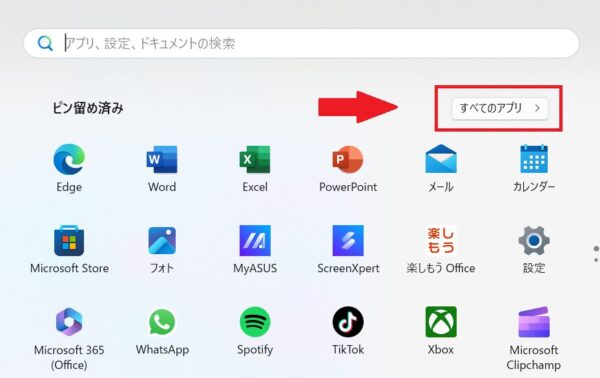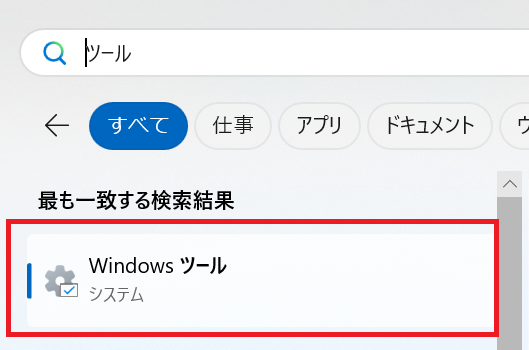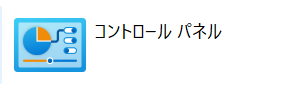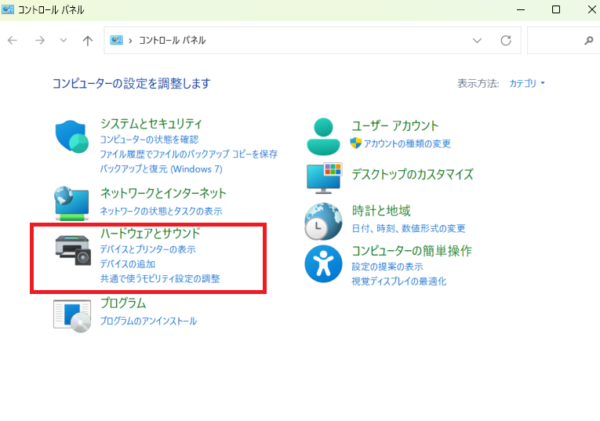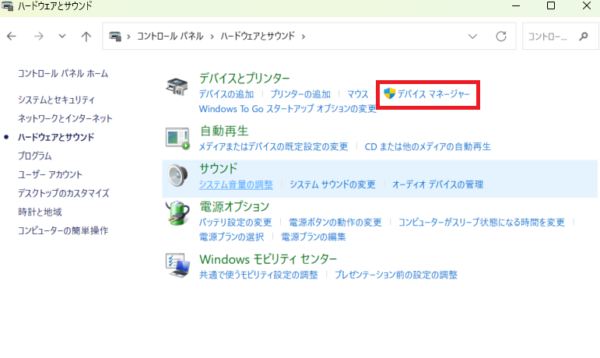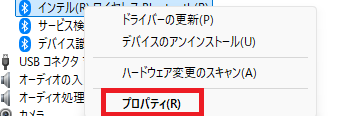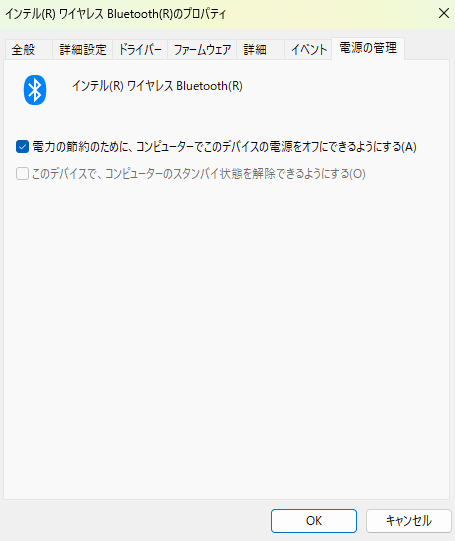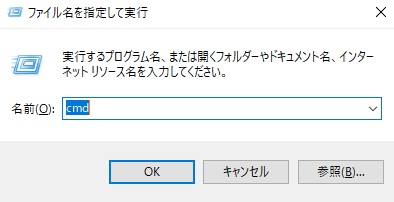USBメモリが突然認識されなくなった──そんな経験はありませんか?
- Windows 10に接続しても反応がない
- 「フォーマットしてください」と表示される
- 別のポートでも改善しない
USBメモリは静電気や抜き差しのタイミングなど、ちょっとした要因で認識されなくなることがあります。誤った操作をすると、データが完全に消失する危険もあります。
この記事では、Windows 10/11でUSBメモリが認識されない原因と安全な対処法をわかりやすく解説します。
ただし重要なデータがある時は無理な操作をせず、専門業者による無料相談(24時間365日対応)をご利用ください。専門スタッフが状態を確認し、最適な復旧法をご案内します。
目次
USBメモリが認識されない主な原因
USBが認識されないトラブルは、接続環境の問題から内部故障まで幅広い原因が考えられます。放置するとデータ消失や障害悪化につながることもあるため、まずはどれに当てはまりそうか把握することが大切です。
USBポート・接続環境の問題
USBハブや延長ケーブルの不具合、ポートの劣化、電力不足などで認識が不安定になることがあります。複数機器の同時利用も電力不足の原因になります。
PC側の設定・ソフトウェア異常
Windowsの高速スタートアップや電源管理設定がUSBへの電力供給を妨げることがあります。設定ミスや一時的な認識エラーでも認識不可になるケースがあります。
ドライバー・BIOS/UEFIの不具合
USBドライバーが破損している、古い、もしくはBIOS側でUSBが無効化されていると認識されません。更新や再設定が必要になる場合があります。
ファイルシステムの破損・ドライブ文字競合
安全な取り外しを行わなかった、急な電源断があったなどでUSBメモリのファイルシステムが破損し、「エクスプローラーに表示されない」「フォーマットする必要があります」エラーが出る状態になることがあります(※誤操作で初期化されるため注意が必要です)
マルウェア・ウイルスの影響
感染したUSBメモリは、Windowsが安全のためアクセスを遮断し、結果として認識しないことがあります。
USBメモリ本体の物理的故障

端子の曲がり、サビ、接点不良だけでなく、内部チップの損傷でも認識不能になります。見た目に問題がなくても突然認識しなくなるケースも多く、自力での復旧が難しい状態です。
認識しない原因には自分では判断しづらいものも多く、誤った操作はデータの上書きや破損につながります。大切なデータが入っている場合は、無理に操作を続けず専門のデータ復旧業者への相談がおすすめです。
当社では、無料の初期診断と24時間365日の対応体制を整えておりますので、安心してご相談ください。
【要注意】自力対応が招くデータ損失のリスク
 USBメモリが認識しないトラブルに直面したとき、まずは自力で何とかしようと誤って初期化や上書きをしてしまったりして状態を深刻化させてしまうケースは多く、特に内部の故障が原因だった場合、自力で対応しようとするとかえって悪化を招くリスクがあります。
USBメモリが認識しないトラブルに直面したとき、まずは自力で何とかしようと誤って初期化や上書きをしてしまったりして状態を深刻化させてしまうケースは多く、特に内部の故障が原因だった場合、自力で対応しようとするとかえって悪化を招くリスクがあります。
専門業者であれば、正確な診断に基づいて最適な方法で復旧を進めるため、データ消失を最低限に抑えることができます。中でもデジタルデータリカバリーは、以下の理由から多くの方に選ばれています。
- 相談実績50万件以上(算出期間:2011年1月~)の豊富な対応経験に基づき、個人・法人問わず幅広いトラブルに対応
- 一部復旧を含む復旧件数割合92.6%(※2025年9月実績。一部復旧:完全復旧に至らなかったが、一部復旧できた場合。完全復旧:復旧希望データを100%復旧できた場合)の技術力
- 他社で「復旧不可」とされた機器の対応実績が8,000件越え(算出期間:2016年6月~)にものぼり、独自の復旧技術を保有
大切なデータを守るには、まずは自力対応よりも専門的な判断が欠かせません。操作を誤る前に、まずは当社にご相談ください。
Windows10のPCでUSBメモリが認識されない時の対処法
 ここからWindows10のPCでUSBメモリが認識されないときの対処法を紹介します。
ここからWindows10のPCでUSBメモリが認識されないときの対処法を紹介します。
USBポートを変更する方法
まずは、簡単な切り分けとして別のUSBポートに挿し直すことで、ポート側の不具合かどうかを確認できます。USBハブではなく、パソコン本体に直接接続することも試してみましょう。
- USBを取り外し、別のUSBポートを確認します。
- パソコン本体側のポートに直接挿入します。
- 認識されるかどうかを確認します。
高速スタートアップを無効化する
Windows10では、高速スタートアップ機能が有効になっていると、USB機器の認識に支障をきたすことがあります。以下の手順でこの機能を無効化して、改善が見られるかを確認しましょう。
- 「スタート」ボタンを右クリックし、「電源オプション」を選択します。
- 「電源の追加設定」→「電源ボタンの動作を選択する」をクリックします。
- 「現在利用できない設定を変更します」を選択します。
- 「高速スタートアップを有効にする」のチェックを外します。
- 「変更の保存」をクリックして完了です。
重要なデータが保存されたUSBが突然認識されなくなった場合、自力での対処には限界があります。
高速スタートアップ修復を実行する
高速スタートアップは、Windows 8以降で採用された機能で、シャットダウン時の状態を保存し、次回の起動を速くする仕組みです。手順は以下です。
- 「スタート」ボタンから「すべてのアプリ」を選択

- 「Windowsツール」を選択

- 「コントロールパネル」を選択

- 「ハードウェアとサウンド」を選択

- 「電源ボタンの動作の変更」を選択

- 「現在利用可能ではない設定を変更します」を選択

- 「シャットダウン設定」内の、「高速スタートアップを有効にする(推奨)」を選択し、チェックをすべて外す

- 「変更の保存」を選択
- 高速スタートアップ修復が完了
ただし、シャットダウン時と起動時で異なる機器を接続すると認識できないことがあります。これを回避するには、高速スタートアップを無効にすることが有効です。
Bluetooth省電力設定を無効化する
「電力の節約のために、コンピューターでこのデバイスの電源をオフにできるようにする」オプションが有効だと、Bluetooth機器の電源をパソコンからオフにできますが、これにより接続に不具合が生じることがあります。
USBのセレクティブサスペンドの設定を無効化する
Windows 11/10には「セレクティブサスペンド」という、省電力のために一定時間操作がないUSB接続機器の電源を自動的に落とす機能があります。
しかし、この機能が原因でUSBやBluetooth機器の動作が不安定になったり、接続が頻繁に切れる問題が発生することがあります。セレクティブサスペンドを無効にすると、パソコンの電源が入っている間はUSB機器の電源が自動的に切れなくなります。
Windows10のPCを再起動する
Windows10のPCがUSBメモリを認識できない場合、軽微な論理障害に限り、再起動で、元通りUSBメモリが認識できるようになります。ただし再起動はWindows10のPCに負荷がかかるため、繰り返し再起動を実行すると別の障害を誘発するおそれもあります。一度再起動を試してもUSBメモリが認識されない場合は、データ復旧業者に相談することをおすすめします。
デバイスドライバを更新する
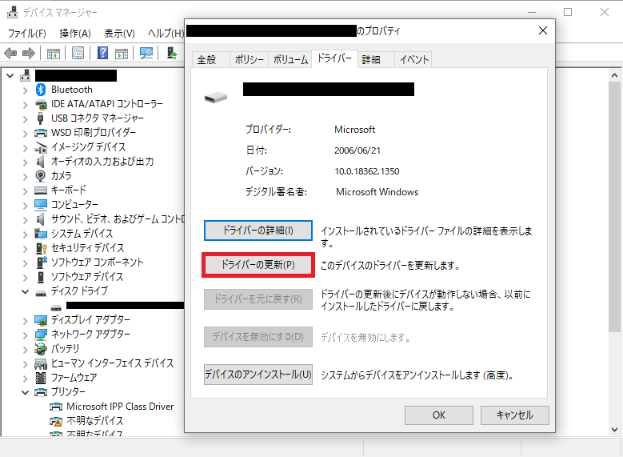
デバイスドライバとは、パソコンに接続された周辺機器をコントロールするソフトウェアです。古いデバイスドライバのままだと、ブルースクリーンにおちいることがあるため、デバイスドライバは都度更新しておきましょう。
- セーフモードで起動後「デバイス マネージャー」と検索欄に入力します。
- デバイス一覧から、更新するデバイスをダブルクリックします。
- プロパディの「ドライバータブ」から「ドライバーの更新」を選択すると完了です。
システムの復元を行う
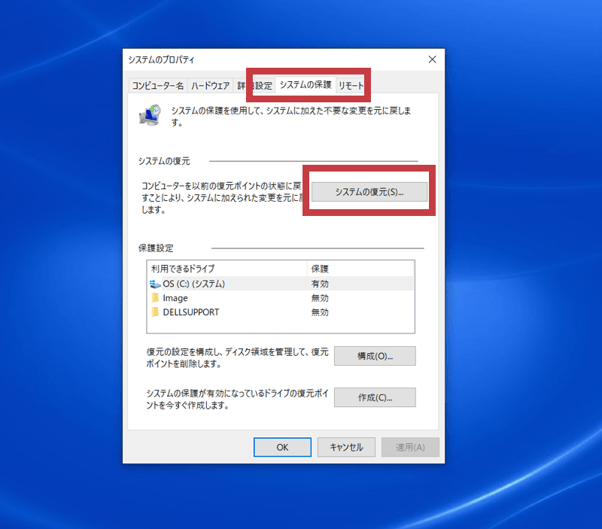
パソコンの設定を過去の状態に戻すことで、USBメモリが認識されない原因が解消されることがあります。パソコンの設定を以前の状態に戻す場合、「システムの復元」という機能が有効です。あらかじめ、復元ポイントが生成されていれば、ここから、パソコンの設定を以前の状態に戻すことができます。
- 検索ボックスに「復元ポイント」と打ち込む。
- 表示されたプロパティから「システムの保護」→「システムの復元」→「次へ」と進む。
- 復元ポイントを一覧から選択し「次へ」→「完了」に進む。
CHKDSKで修復
Windowsには、ドライブに破損がないかチェックし、自動修復を試みるコマンドが搭載されており、そのうちの1つが「チェックディスク(chkdsk)」です。ただし、chkdskはドライブ全体にスキャンをかけるため、PCに負担をかけやすいというデメリットがあります。
また、いつまでもコマンド修復が終わらない場合、重度障害が起きている可能性がありますので、この際はCHKDSKでの修復作業は極力控えて専門業者に相談することをおすすめします
- Win+Rキーを同時に押しファイル名を指定して実行のウィンドウを開きます。
- cmdと入力しコマンドプロンプトを起動します。

- 「chkdsk d/f(ドライブ名)」と入力し、Enterで実行します。

上記の対処法を試してもHDDが認識されない場合、内部の物理障害や基盤の故障が考えられます。これらは専門設備が必要であり、自力での復旧は危険です。
誤った操作を続けると、データが完全に消えるリスクもあります。
デジタルデータリカバリーでは、初期診断・お見積りをすべて無料で実施。24時間365日対応体制で、累計ご相談件数50万件超(期間:2011年1月〜)、一部復旧を含む復旧件数割合92.6%(※)の確かな技術でデータ復旧を支援しています。不安を感じたら、まずはお気軽に無料相談をご利用ください。
(※)2025年9月実績。一部復旧:完全復旧に至らなかったが、一部復旧できた場合。完全復旧:復旧希望データを100%復旧できた場合
自力で対応できない場合はデータ復旧の専門業者に相談する

自力で対応できない場合や、機器が物理的に破損している場合、個人での修復は困難です。重要なデータが含まれている場合、データ復旧専門業者に依頼するのが最も安全です。
データ復旧業者では、問題の根本原因を特定し、安全にデータを回復する最善の方法を提案できます。デジタルデータリカバリーでは、相談から初期診断まで24時間365日体制で無料でご案内しています。まずは復旧専門のアドバイザーへ相談することをおすすめします。
デジタルデータリカバリーの強み

デジタルデータリカバリーは「データ復旧専門業者17年連続データ復旧国内売上No.1」(※1)の実績を持つデータ復旧業者です。
データ復旧の技術力として、一部復旧を含む復旧件数割合92.6%(※2)を誇っています。
他社で「復旧不可能」と判断された機器を、当社が復旧に成功した事例は数えきれません。実際に、他社復旧不可相談件数でも8,000件超 (算出期間:2016年6月1日~) を超えています。
これこそが“データ復旧の最後の砦”と呼ばれる理由です。どんな状態でも、諦める前にまずはご相談ください。最善を尽くしてデータを取り戻します。
※1:データ復旧専門業者とは、自社及び関連会社の製品以外の製品のみを対象に保守及び修理等サービスのうちデータ復旧サービスを提供し、その売上が総売上の50%以上を占める企業のこと。第三者機関による、データ復旧サービスでの売上の調査結果に基づく(算出期間:2007年~2023年)
※2:2025年9月実績。一部復旧:完全復旧に至らなかったが、一部復旧できた場合。完全復旧:復旧希望データを100%復旧できた場合
相談から初期診断まで無料で対応可能
初期診断とは、機器に発生した障害の原因を正確に特定し、復旧の可否や復旧方法を確認する工程です。デジタルデータリカバリーでは、経験豊富な技術者が「初期診断」を行い、内部の部品にダメージを与えることなく問題を見つけます。
データ障害のパターン15,000種類以上もありますが、「ご相談件数50万件超」(算出期間:2011年1月1日~)を持つ当社は、それぞれの障害原因をデータベースから即座に情報を引き出し、原因を正確に特定できる体制を整えています。
よくある質問
いえ、かかりません。当社では初期診断を無料で実施しています。お客様の機器に初期診断を行って初めて正確なデータ復旧の費用がわかりますので、故障状況を確認しお見積りをご提示するまで費用は頂いておりません。
※ご郵送で機器をお預けいただいたお客様のうち、チェック後にデータ復旧を実施しない場合のみ機器の返送費用をご負担頂いておりますのでご了承ください。
機器の状態によって故障の程度が異なりますので、復旧完了までにいただくお時間はお客様の機器お状態によって変動いたします。
弊社は、復旧完了までのスピードも強みの1つで、最短即日復旧・ご依頼の約8割を48時間以内に復旧完了などの実績が多数ございます。ご要望に合わせて柔軟に対応させていただきますので、ぜひご相談ください。
営業時間は以下の通りになっております。
365日24時間、年中無休でお電話でのご相談・復旧作業・ご納品・アフターサービスを行っています。お困りの際は是非ご相談ください。
電話受付:0:00~24:00 (24時間対応)
電話番号:0800-333-6302
来社受付:9:30~21:00
復旧できる可能性がございます。
弊社では他社で復旧不可となった機器から、データ復旧に成功した実績が多数ございます。 他社大手パソコンメーカーや同業他社とのパートナー提携により、パートナー側で直せない案件を数多くご依頼いただいており、様々な症例に対する経験を積んでおりますのでまずはご相談ください。
この記事を書いた人

デジタルデータリカバリー データ復旧エンジニア
累計ご相談件数50万件以上のデータ復旧サービス「デジタルデータリカバリー」において20年以上データ復旧を行う専門チーム。
HDD、SSD、NAS、USBメモリ、SDカード、スマートフォンなど、あらゆる機器からデータを取り出す国内トップクラスのエンジニアが在籍。その技術力は各方面で高く評価されており、在京キー局による取材実績も多数。2021年に東京都から復旧技術に関する経営革新優秀賞を受賞。